📹Как начать использовать звонки в Odin на занятии?
Перейдите на страницу редактирования Активности.
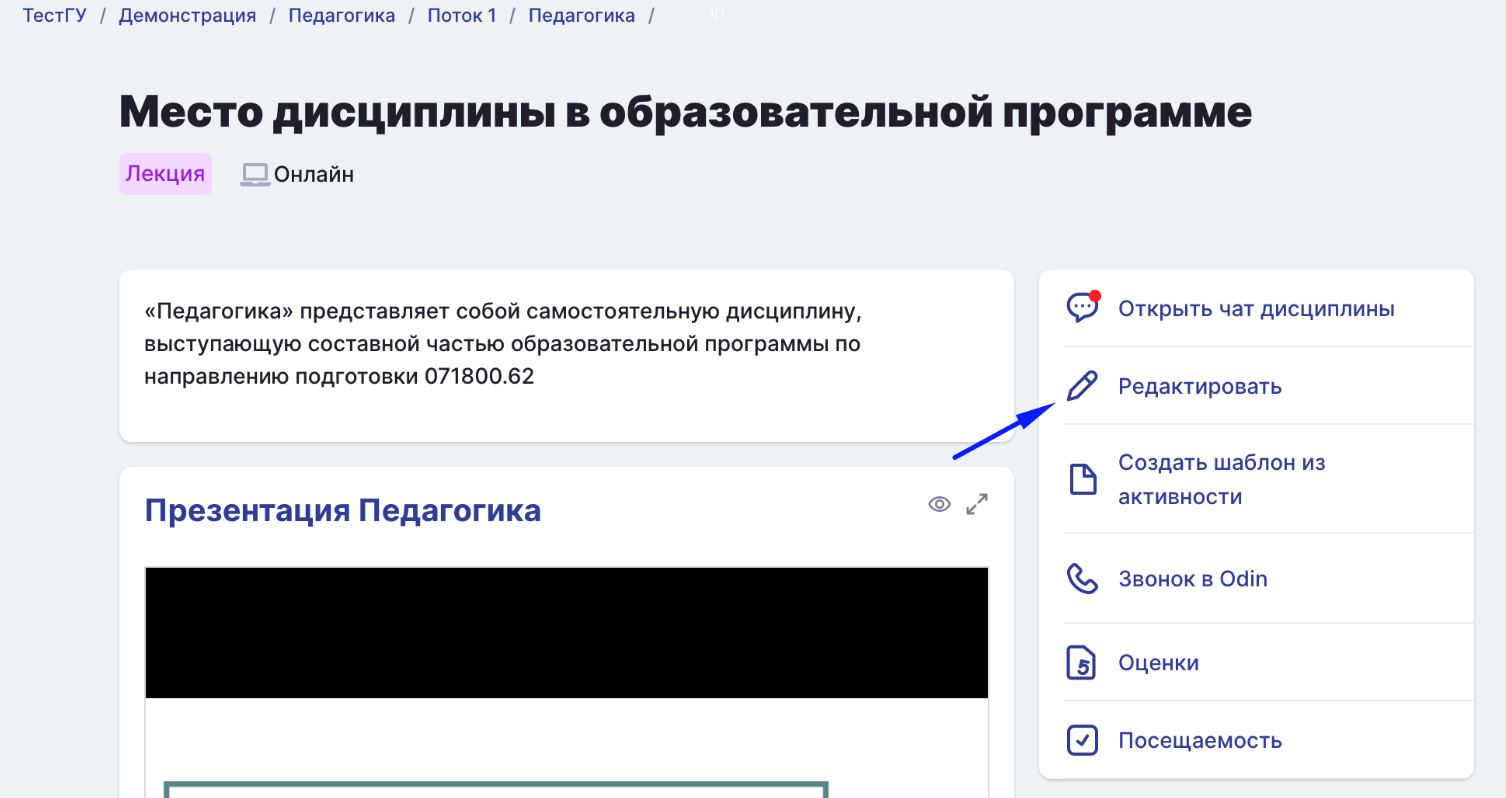
Установите дату/время и формат Активности.

За 10 минут до времени начала активности начнётся автоматический звонок.
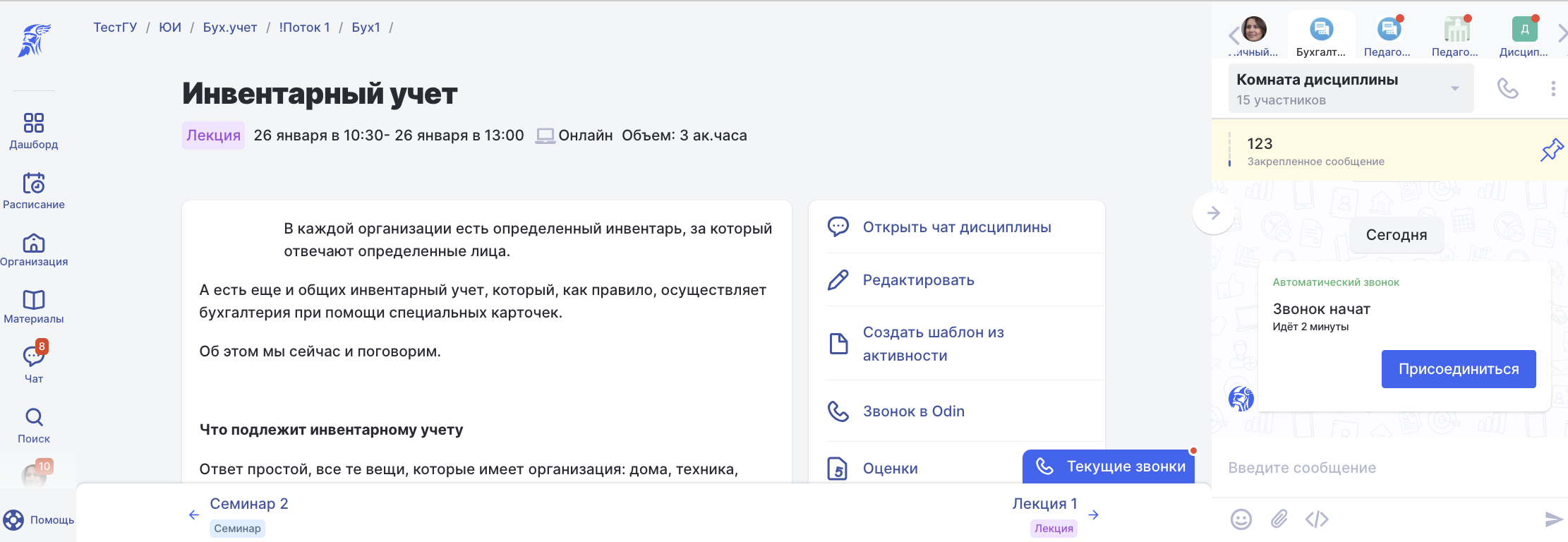
Проверьте оборудование: Микрофон, Динамики, Камеру и Фон. Нажмите "Присоединиться". Подробнее как дать доступ к камере/микрофону

При необходимости включите запись звонка. Сделанная запись автоматически попадет как материал в Активность, со страницы которой начался звонок и будет доступна для просмотра после кодирования. Все записи звонков доступны также в Чате дисциплины.


Студенты могут попасть в звонок следующим образом:
зайти в звонок по кнопке "Звонок в Odin" на странице активности во время её проведения,
перейти по кнопке "Текущие звонки" и нажать на кнопку "Присоединиться".
Преподаватель может дополнительно оповестить студентов, нажав кнопку "Позвать участников звонка". В этом случае у всех студентов громко заиграет мелодия звонка и они точно не пропустят его. (Мелодия играет до тех пор, пока не нажали одну из кнопок "Присоединиться" или "Отклонить".).
Обратите внимание, что звонок со звуком начнётся только после клика на кнопку "Позвать участников" или во время начала активнояти (за 10 минут до времени начала к звонку можно присоединяться, но звука звока не будет).
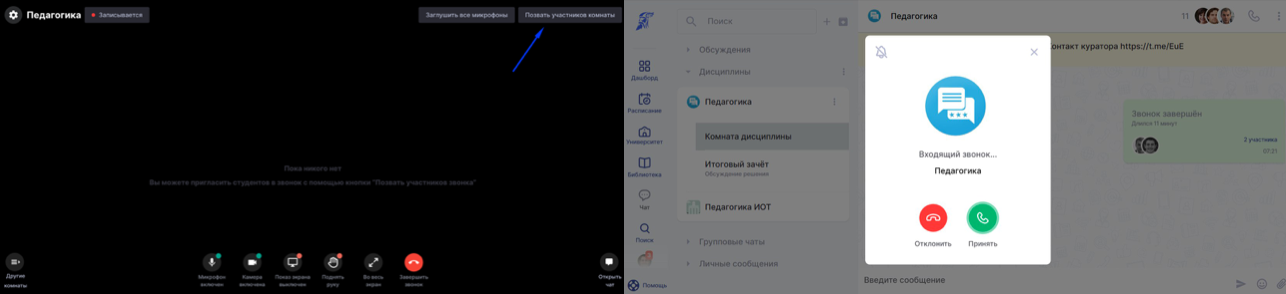
Завершить звонок
Звонок можно закончить одним из двух способов:
Завершить звонок - выйти из звонка, тогда звонок закончится только у вас.
Завершить для всех - звонок закончится для всех участников.
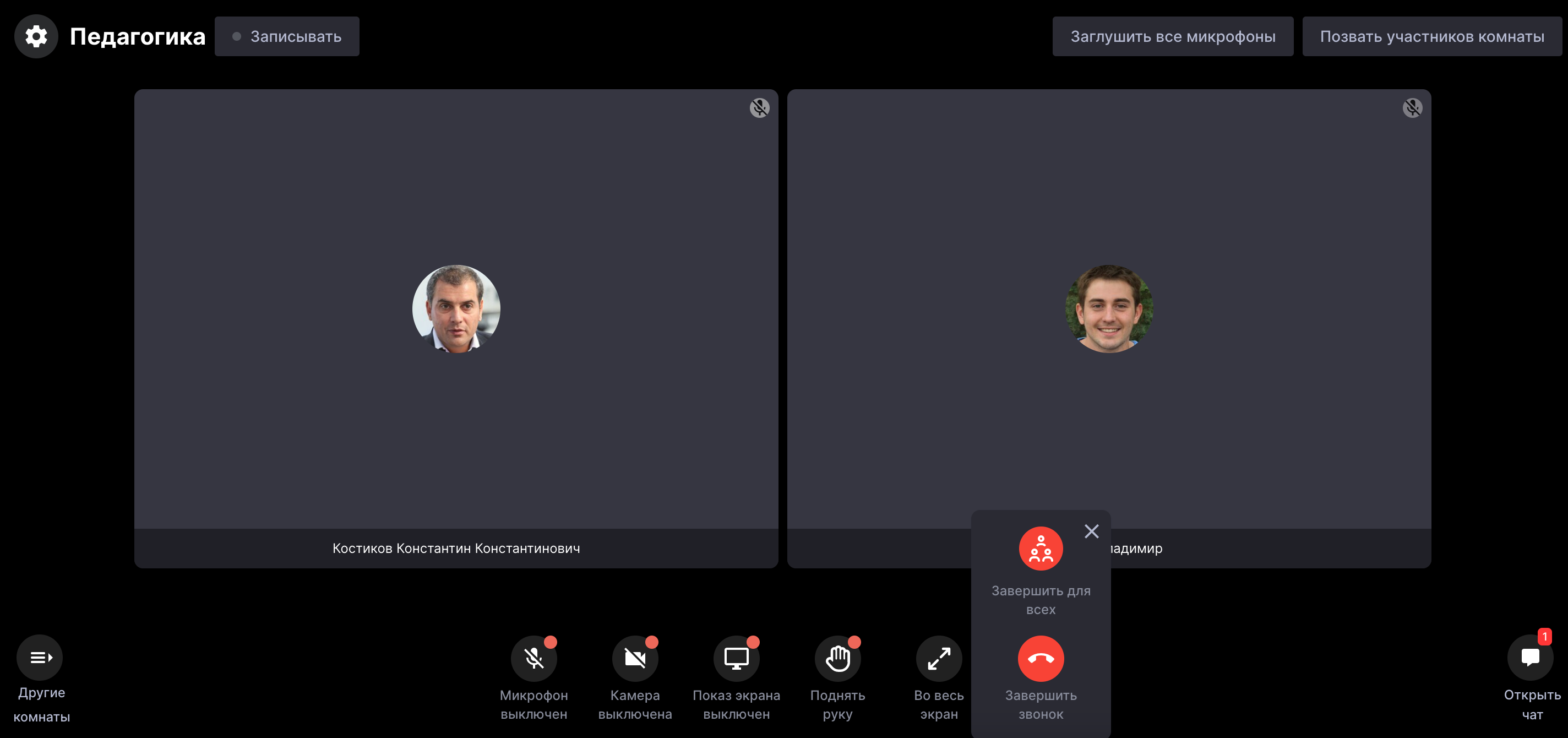
По необходимости можно настроить синхронизацию с Google календарем. Подробнее
Last updated
Was this helpful?